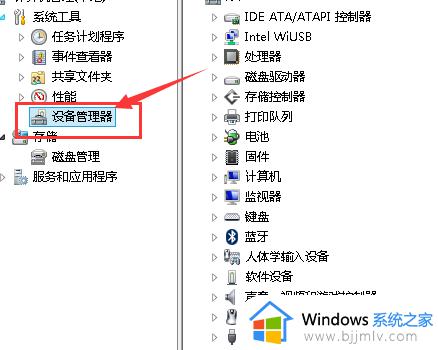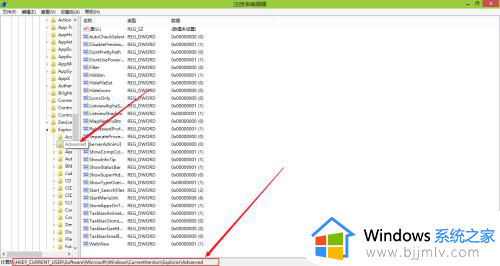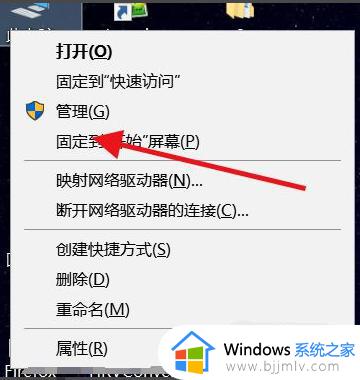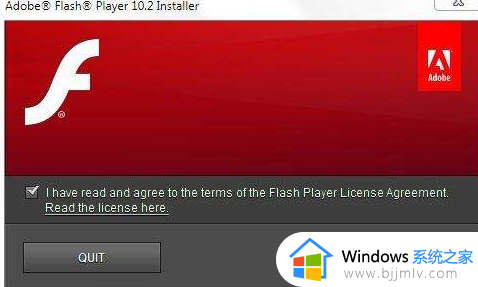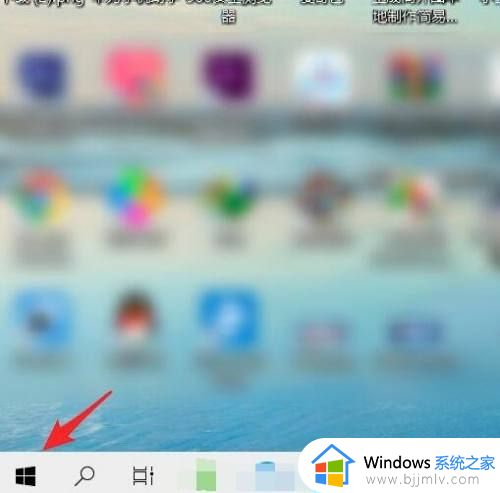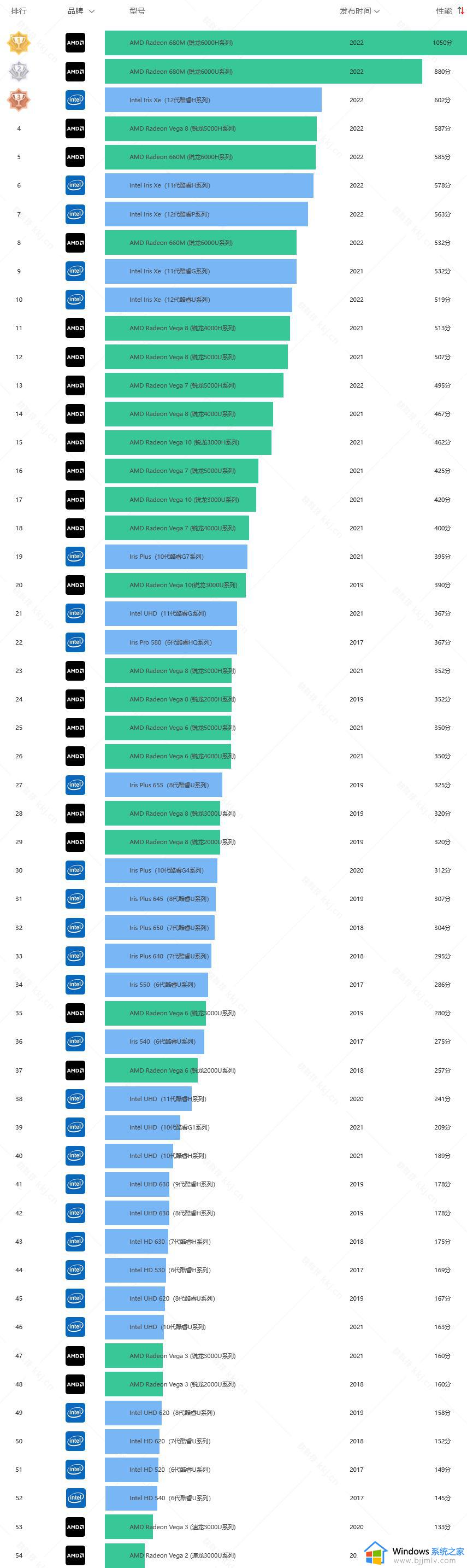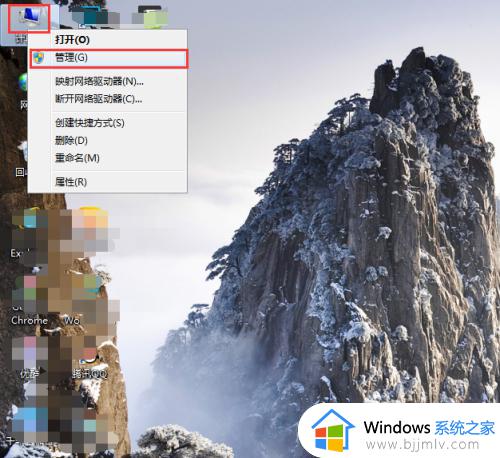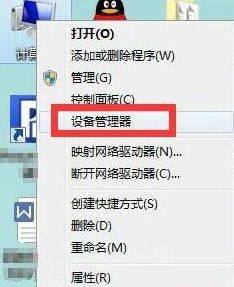禁用核显的方法 电脑如何禁用核显
更新时间:2024-04-15 16:24:27作者:qiaoyun
在电脑中,很多人都会安装核显来使用,但是因为核显的图形处理能力相对较弱,和独显相比有着明显的差距,所以很多人就想要将其禁用使用独显,但是又不知道电脑如何禁用核显,其实操作方法不会难,接下来就给大家介绍一下禁用核显的方法,想知道的用户们可以跟着一起来看看吧。
方法如下:
1、打开任务管理器
点击键盘上的windows键+X,在弹出的菜单中选择设备管理器。
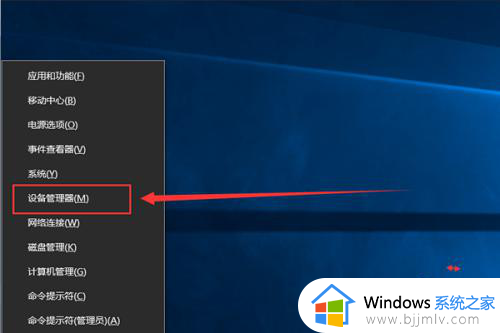
2、弹出设备管理器
弹出设备管理器。
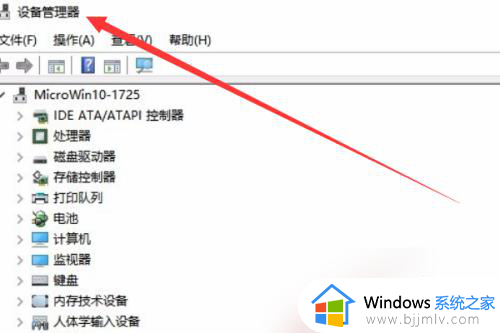
3、找到集成显卡的驱动程序
滑动鼠标滚轮,找到并点击显示适配器前面的展开按钮,查看集成显卡与独立显卡,找到集成显卡的驱动程序。
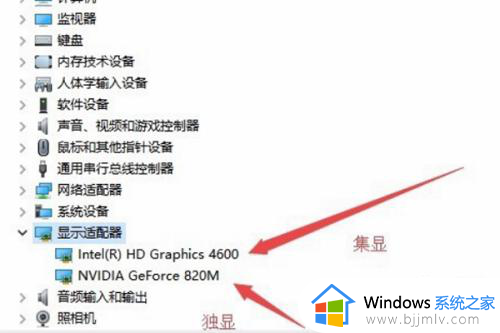
4、右键点击Intel的集成显卡
在弹出菜单中点击禁用设备。
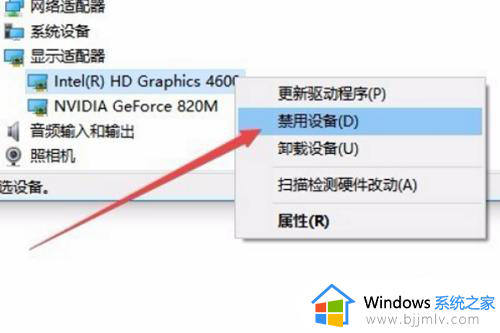
5、点击禁用
弹出一个禁用设备的提示窗口,直接点击是按钮即可禁用成功。

6、禁用成功
屏幕会自动黑屏,接着可以看到原来的集成显卡前出现了新的图标,就说明已经被禁用了,至此集成显卡就被彻底关闭了。
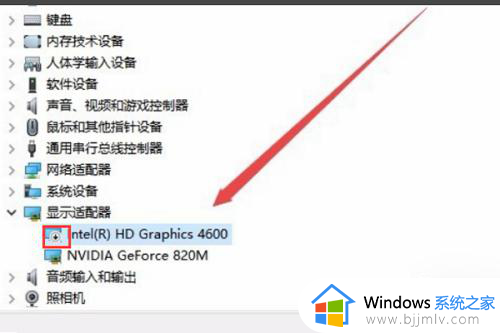
上述给大家介绍的就是电脑禁用核显的详细方法,大家如果有需要的话可以学习上述方法来禁用,相信可以帮助到大家。